Willkommen auf meiner Seite der besten kostenlosen Engpassrechner für Windows-PCs! Ich bin seit über 10 Jahren im IT-Bereich tätig und habe viele verschiedene Tools verwendet, die mir bei der Fehlerbehebung und Optimierung von Systemen helfen. Ich habe eine Liste meiner Favoriten zusammengestellt, die kostenlos heruntergeladen und verwendet werden können. Ich hoffe, Sie finden sie hilfreich! Das erste Tool, das ich empfehle, ist der Windows Performance Monitor. Dieses Tool ist in Windows integriert und bietet eine großartige Möglichkeit, Einblicke in die Ursachen für die Verlangsamung Ihres Systems zu erhalten. Sie können sehen, welche Prozesse die meisten CPU-, Arbeitsspeicher- und Festplattenressourcen verwenden, und Sie können auch sehen, welche Netzwerkaktivitäten stattfinden. Ein weiteres großartiges Tool ist der Ressourcenmonitor. Dieses Tool ist ebenfalls in Windows integriert und kann durch Eingabe von „resmon“ in das Startmenü aufgerufen werden. Der Ressourcenmonitor bietet detaillierte Informationen über alle Prozesse, die auf Ihrem System ausgeführt werden, einschließlich der Ressourcen, die sie verwenden. Wenn Sie nach einem umfassenderen Tool suchen, empfehle ich die Sysinternals Suite. Diese Suite von Tools umfasst einen Prozessbetrachter, einen Netzwerkmonitor und viele andere großartige Tools für die Fehlerbehebung von Windows-Systemen. Ich hoffe, Sie finden diese Tools hilfreich bei der Optimierung Ihres Windows-Systems!
Ein Engpass ist ein Begriff, der verwendet wird, um die Phase zu definieren, in der die Ausgabe ihren Maximalwert erreicht. Beim Rechnen ist ein Engpass eine Situation, in der eine Computerkomponente ihren maximalen Ausgabewert erreicht hat und die Ausgabe anderer Komponenten beeinflusst. Wenn Sie beispielsweise eine leistungsstarke Grafikkarte, aber eine zu schwache CPU haben, begrenzt Ihre CPU die maximale Leistung der Grafikkarte. In diesem Artikel werden wir über einige sprechen Die besten kostenlosen Flaschenhalsrechner für Windows PC .

Der Engpass wirkt sich auf die Spieleleistung aus und es kommt zu FPS-Verzögerungen. Wie Engpässe reduzieren FPS ? Eine Engpasssituation tritt auf, wenn eine ineffiziente Komponente, CPU, RAM oder GPU vorhanden ist. Aus diesem Grund liefern andere Komponenten nicht die maximale Leistung, was zu einer Verringerung der Spieleleistung und der FPS führt.
Windows 10 Auto Login nach dem Schlaf
Wie überprüfe ich den Engpass meines PCs?
Engpässe sind das Hauptproblem bei Spielen. Wenn Sie also im Begriff sind, einen neuen Computer oder neue Gaming-Hardware zu kaufen, können Sie die potenziellen Engpässe für Ihr Computersystem berechnen, um Probleme zu vermeiden. Sie können die kostenlosen Engpassrechner verwenden, um die Engpässe Ihres Computers zu berechnen. Die Berechnung des Engpasses für ein Computersystem ist keine leichte Aufgabe. Auch diese kostenlosen Rechner sind nicht 100% korrekt. Die mit diesen Rechnern erzielten Ergebnisse helfen Ihnen jedoch dabei, mögliche Probleme zu erkennen, die aufgrund der Komponenten Ihres Systems auftreten können.
Die besten kostenlosen Engpassrechner für Windows-PCs
Diese beiden kostenlosen Rechner für Windows-PC-Engpässe helfen Ihnen bei der Analyse der Leistung Ihres Computersystems:
- Engpassrechner für PC-Builds
- FPS- und Engpassrechner von CPU Agent
1] Rechner für PC-Engpässe
Der Engpassrechner von PC Builds ist ein einfaches Tool, um die Engpässe Ihres Systems zu berechnen. Um fortzufahren, füllen Sie die folgenden erforderlichen Felder aus und klicken Sie dann auf die Schaltfläche Berechnung starten Taste.
- Prozessor
- Grafikkarte
- Bildschirmauflösung
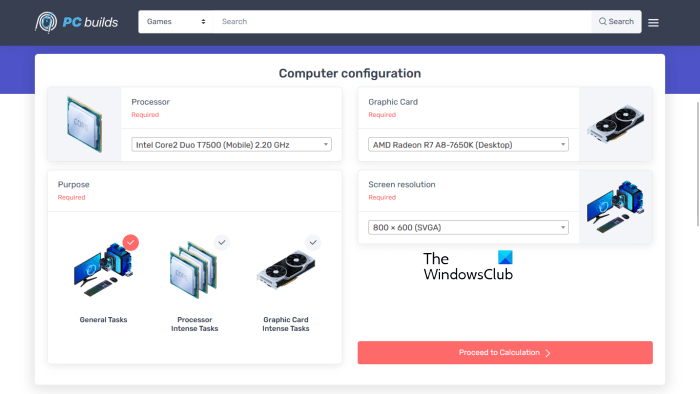
Windows 10 Eingabeaufforderung hier
Für jedes der oben genannten Felder gibt es ein Dropdown-Menü. Klicken Sie auf das Menü und wählen Sie die gewünschte Option aus. Darüber hinaus müssen Sie auch ein Ziel für die Engpassberechnung auswählen, wenn Sie beispielsweise Engpässe für allgemeine Aufgaben, CPU-intensive Aufgaben oder grafikkartenintensive Aufgaben berechnen möchten.
Es zeigt das Ergebnis der Berechnung, Nutzung und Lösungen zur Beseitigung von Engpässen. Das Berechnungsergebnis zeigt, welche Komponente schwächer ist als welche Komponente. Beispielsweise ist Grafikkarte X bei Bildschirmauflösung Z schwächer als Prozessor Y. Sie zeigt auch den Flaschenhalsprozentsatz in der ausgewählten Konfiguration an.
Windows 10 auf dem Bildschirm Tastatureinstellungen
Der Abschnitt Verwendung zeigt die Verwendung der Komponenten. Beispielsweise wird Grafikkarte X auf A% und CPU Y auf B% verwendet, um bestimmte Aufgaben auszuführen.
Engpässe können entweder durch Aktualisieren der betroffenen Komponente oder durch Downgrade einer anderen Komponente behoben werden. Der Abschnitt Lösungen zeigt beide Optionen für Ihre Komponenten, damit Sie die richtige auswählen können.
besuchen pc-builds.com Verwenden Sie diesen kostenlosen Rechner.
2] FPS- und Flaschenhalsrechner durch CPU-Agent
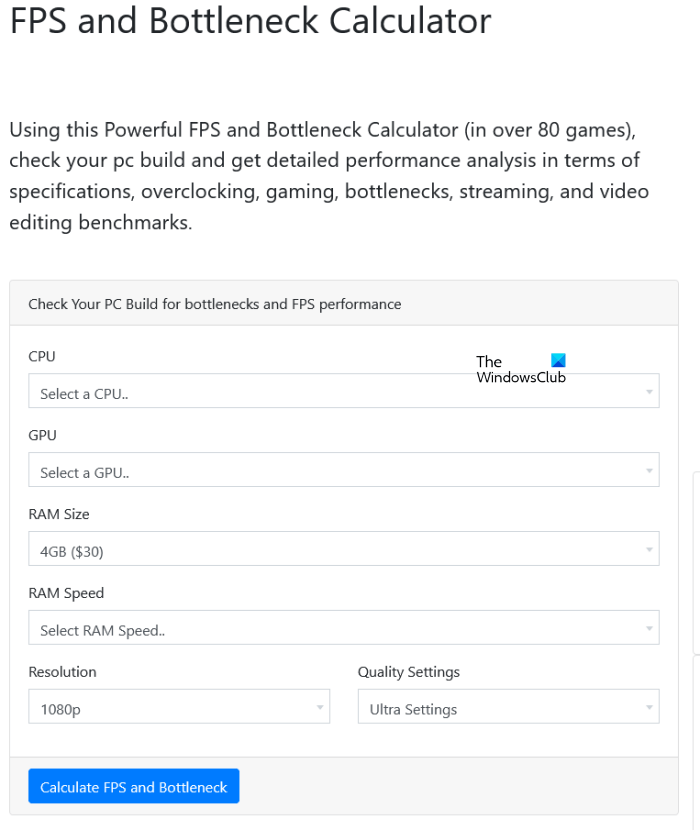
Der CPU Agent FPS and Bottleneck Calculator ist ein kostenloses Tool, das Ihnen eine detaillierte Analyse der Leistung Ihrer Computerkomponenten in Bezug auf Übertaktung, Engpässe, Benchmarking usw. ermöglicht. Der Rechner ist sehr einfach zu bedienen. Nach dem Besuch der Website müssen Sie die Hardwarekomponenten (CPU, GPU und RAM) und andere Informationen (Bildschirmauflösung und Qualitätseinstellungen) aus der Dropdown-Liste auswählen. Die Liste erscheint, wenn Sie auf ein bestimmtes Feld klicken.
Wenn Sie fertig sind, klicken Sie auf die Schaltfläche Berechnen Sie FPS und Flaschenhals klicken, um das Ergebnis zu sehen. Die Ausgabe enthält detaillierte Hardwarespezifikationen, Engpassanalysen und Benchmarks. Es zeigt auch Vergleichsanalysen beliebter Spiele wie Grand Theft Auto V, Shadow of the Tomb Raider, Apex Legends, Battlefield V usw.
Multitasking unter Windows 10
Dieser kostenlose Engpassrechner ist unter verfügbar cpuagent.com .
Reduziert es FPS-Engpässe?
Eine Engpasssituation tritt auf, wenn eine ineffiziente Komponente wie CPU, RAM oder GPU vorhanden ist. Aus diesem Grund liefern andere Komponenten nicht die maximale Leistung, was zu einer Verringerung der Spieleleistung und der FPS führt. Wenn Sie also FPS-Einbrüche bemerken, sollten Sie auch den Engpass Ihres Computers berechnen.
Weiterlesen : Beste kostenlose FPS-Counter-Software für Windows-PCs.














